win10預覽版10130聲音無法正常播放怎麼辦?在升級到win10預覽版10130後,部分用戶反映聲音驅動存在問題,導致聲音無法正常播放。下文小樂哥給大家帶來win10預覽版10130聲音無法正常播放解決辦法!
win10預覽版10130聲音無法正常播放解決辦法
1、在任務欄聲音圖標(小喇叭)上單擊右鍵,選擇“播放設備”。
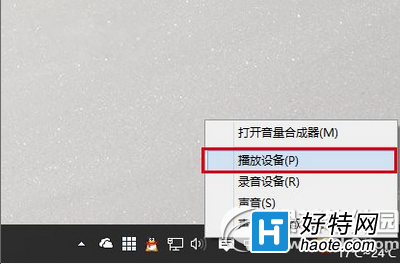
2、選擇目前的播放設備,然後單擊“屬性”按鈕。
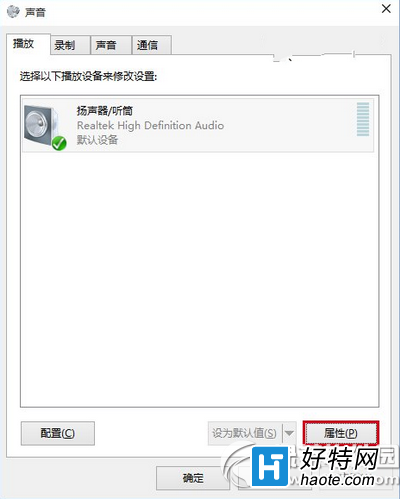
3、點擊“高級”選項卡,選擇一個非當前采樣頻率和位深度的音質(系統一般默認24位,48000 Hz)作為默認格式後單擊“確定”即可。
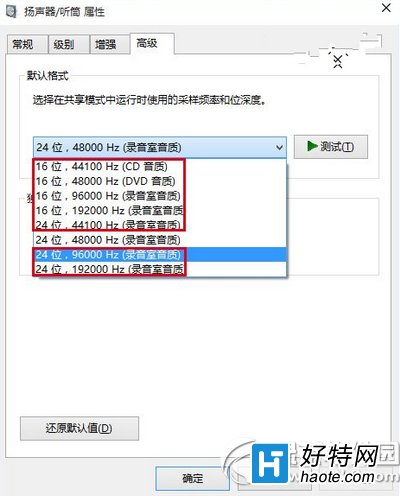
據悉,很多用戶表示該方法有效。如果你在升級到Build 10130後也遇到類似問題,可以嘗試用該方法解決並在評論中告訴我們結果。或者如果你有其他更好的解決方法,歡迎你在評論區與大家分享。